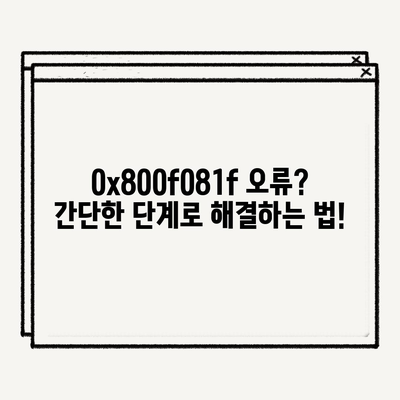컴퓨터 0x800f081f 오류 해결 방법
컴퓨터를 사용할 때 여러 가지 오류 메시지를 접할 수 있습니다. 그중에서도 프로그램을 설치하려고 할 때 자주 나타나는 오류 중 하나가 바로 0x800f081f입니다. 이 오류는 주로.NET Framework와 관련이 있으며, 특정 기능들을 활성화하는 과정에서 발생할 수 있습니다. 이번 블로그 포스트에서는 컴퓨터 0x800f081f 오류 해결 방법에 대해 다양한 접근법을 상세히 설명하겠습니다.
0x800f081f 오류의 원인
0x800f081f 오류가 발생하는 주된 원인은 시스템에 필요한 파일이 누락되었거나 손상된 경우입니다. 주로.NET Framework 3.5와 같은 기능이 필요할 때 이 오류 메시지가 표시됩니다. 예를 들어, 사용자가 Windows 10의 기능 중 하나인.NET Framework 3.5를 설치하려고 할 때 인터넷에 필요한 파일이 없거나 잘못 설치되어 있을 경우 이 오류가 발생합니다.
이 오류는 특히 Windows 업데이트 후에 자주 발생하는데, 이는 업데이트 과정에서 일부 파일이 삭제되거나 변경되었기 때문입니다. 아래의 표는 0x800f081f 오류의 일반적인 원인과 그에 따른 해결책을 보여줍니다.
| 원인 | 해결책 |
|---|---|
| 누락된.NET Framework 파일 | Windows 기능에서 활성화 |
| 손상된 시스템 파일 | SFC 및 DISM 명령어 사용 |
| 업데이트 설치 중 문제 발생 | 수동으로 업데이트 재시도 |
이처럼 다양한 원인으로 인해 오류가 발생할 수 있으며, 각 원인에 적합한 해결책을 적용해야 합니다. 아래에서는 이 오류를 해결하기 위한 두 가지 주요 방법에 대해 설명하겠습니다.
💡 v3 무료백신의 주요 기능과 설치 방법을 지금 알아보세요! 💡
방법 1: Windows 기능을 통해.NET Framework 활성화하기
이 방법은 0x800f081f 오류를 해결하는 과정에서 가장 기본적이고 효과적인 방법입니다. 먼저, Windows 기능을 통해.NET Framework 3.5를 활성화해보겠습니다. 다음의 절차를 따라주십시오:
- Windows 검색창 열기: [윈도우키 + Q] 단축키를 사용하여 검색창을 열고, 제어판을 입력한 후 클릭합니다.
- 프로그램 제거: 제어판에서 프로그램 제거를 선택합니다.
- Windows 기능: 좌측 메뉴에서 Windows 기능 켜기/끄기를 클릭합니다.
- .NET Framework 활성화: NET Framework 3.5(.NET 2.0 및 3.0 포함)에 체크 후 확인을 클릭합니다.
이 방법을 통해 많은 사용자들이 문제를 해결하고 있습니다. 그러나 이 방법으로 해결되지 않는 경우도 있기 때문에, 그 다음 방법으로 넘어가도록 하겠습니다.
💡 0x800f081f 오류의 원인과 해결 방법을 지금 바로 확인해 보세요. 💡
방법 2: 명령 프롬프트를 통한 시스템 파일 복구
이제 명령 프롬프트를 이용하여 시스템 파일을 복구하는 방법에 대해 설명하겠습니다. 이 과정은 조금 더 기술적인 접근이 필요하지만, 오류를 해결하는 데 매우 효과적입니다. 아래의 절차를 따라주시기 바랍니다:
- 명령 프롬프트 열기: [윈도우키 + Q]를 눌러 검색창을 열고 cmd를 입력한 후 관리자 권한으로 실행을 클릭합니다.
- SFC 검사 수행: 명령 프롬프트 창에서 다음 명령어를 입력하고 Enter를 누릅니다.
bash
sfc /scannow
이 과정은 몇 분에서 몇십 분까지 소요될 수 있습니다.
- DISM 명령어 실행: SFC 검사 후, 다음 명령어를 입력하고 Enter를 눌러줍니다.
bash
DISM.exe /online /enable-feature /featurename:NetFX3 /source:C:\ /LimitAccess
이 명령은 외부 소스를 통해.NET Framework를 복구합니다.
이 두 번째 방법은 문제를 해결할 수 있는 강력한 수단입니다. 여기서 사용되는 두 개의 명령어는 파일 손상 여부를 검사하고, 필요한 경우 복원하는 역할을 합니다. 모든 과정을 마친 후, 시스템이 정상작동하는지 확인하는 것이 중요합니다.
💡 윈도우10 시스템 파일 복구 방법을 지금 바로 알아보세요! 💡
결론
이번 포스트에서는 0x800f081f 오류의 원인과 해결 방법에 대해 자세히 다루어 보았습니다. Windows 기능을 통해.NET Framework를 활성화하거나, 명령 프롬프트를 이용하여 시스템 파일을 복구하는 두 가지 방법을 소개했습니다. 이러한 방법들을 통해 많은 사용자들이 오류를 성공적으로 해결했습니다.
이제 여러분의 시스템에서도 동일한 방법을 적용해 보시기 바랍니다. 만약 여전히 문제가 해결되지 않는다면, 하드웨어적인 문제일 수도 있으니 전문가에게 점검을 요청하는 것도 좋습니다. 오류 해결 후 다시 원활한 컴퓨터 사용을 기대합니다!
💡 시스템 파일 복구의 비결을 지금 바로 알아보세요! 💡
자주 묻는 질문과 답변
💡 윈도우10 시스템파일 손상, 당신의 컴퓨터는 안전한가요? 💡
질문1: 0x800f081f 오류를 예방할 수 있는 방법이 있나요?
답변1: 정기적인 시스템 업데이트와 백업, 그리고 소프트웨어 검토를 통해 오류를 예방할 수 있습니다.
질문2: 명령 프롬프트에서의 작업이 불안한데, 안전한가요?
답변2: 명령어 입력 시 정확하게 따라 한다면 대부분 안전하며, SFC와 DISM 명령어는 시스템 복구 목적으로 설계되었습니다.
질문3: 이 방법이 모든 Windows 버전에서 적용되나요?
답변3: 이 방법은 Windows 10 및 Windows 8에서 주로 사용되며, Windows 7에서도 유사하게 적용할 수 있습니다.
0x800f081f 오류? 간단한 단계로 해결하는 법!
0x800f081f 오류? 간단한 단계로 해결하는 법!
0x800f081f 오류? 간단한 단계로 해결하는 법!